
Bing - это веб-браузер, разработанный Microsoft, который ранее назывался Live Search, Windows Live Search или MSN Search, но благодаря новым обновлениям как операционных систем, так и его конкурентов улучшил свой внешний вид и динамичность в темах. Поиск в сети. Bing отвечает за хранение и использование всей истории поиска, чтобы настроить результаты, которые должны отображаться, и во всем этом хранилище есть также такие элементы, как IP-адрес используемого устройства и файлы cookie, сохраненные в них. Важно знать данные, которые мы предоставляем третьим сторонам, поскольку с этими данными могут быть назначены разные цели. Microsoft сохраняет наши данные, на которые мы иногда соглашаемся, даже не осознавая этого, поэтому важно, чтобы мы знали, что они хранят и как ими управлять.
Иногда, когда у нас слишком много информации в истории, она может быть предоставлена для того, чтобы на уровне навигации возникали определенные ошибки, и поэтому с помощью этого урока мы научимся удалять историю Bing и, таким образом, позволять ее производительности быть наиболее подходящей. Мы должны помнить, что также удобно удалять эту историю, если мы делимся нашими устройствами, так как мы предоставляем информацию, которой мы, конечно же, не хотим делиться.
1. Очистить историю поиска Bing
Поскольку Bing принадлежит Microsoft, вся история, выполняемая с помощью Bing, будет храниться в нашей учетной записи Microsoft, поэтому мы должны перейти в раздел конфиденциальности нашей учетной записи по следующей ссылке:
Конфиденциальность Microsoft
Шаг 1
Там необходимо войти в систему и в разделе «Общая информация» нажать кнопку «Просмотреть и удалить историю просмотров»:

Шаг 2
Нажав там, вы откроете вкладку «История действий», и там мы увидим следующее:

Шаг 3
Мы можем удалить каждую строку, нажав на строку «Удалить», или, если мы хотим удалить все записи, нажмите опцию «Удалить действие», расположенную вверху. Нажав кнопку «Удалить активность», мы увидим следующее сообщение:

Шаг 4
Там мы подтверждаем действие, нажав на кнопку «Удалить». Если мы не хотим удалять всю историю, мы можем перейти к просмотру каждой даты и щелкнуть строку «Удалить», расположенную внизу каждой. Мы видим, что каждый раздел делится на дату и время поиска. Если мы не хотим, чтобы вся наша информация размещалась в записях Microsoft, идеальным решением является использование частного просмотра, чтобы предотвратить ее регистрацию.

2. Удалить различные типы данных, связанных с Microsoft в Bing
Одна из основных претензий и аргументов, которые Microsoft получила, - это объем данных, которые они берут у каждого пользователя. Мы не только говорим о Bing, но и собираем другие данные о действиях, такие как момент входа в нашу учетную запись, приложения и службы. мы используем голосовой поиск Cortana и историю просмотра Edge. К счастью, эти типы записей также могут быть удалены непосредственно из панели конфиденциальности, описанной выше.
Для этого перейдем в раздел «Поиск» на левой боковой панели и там мы увидим несколько данных, которые Microsoft собрала из нашей навигации. Мы можем удалить нужные, нажав на строку «Удалить», расположенную внизу каждого из них, чтобы указанная запись была удалена. Как и Bing, мы можем удалить всю запись, нажав на опцию «Удалить активность», расположенную вверху.
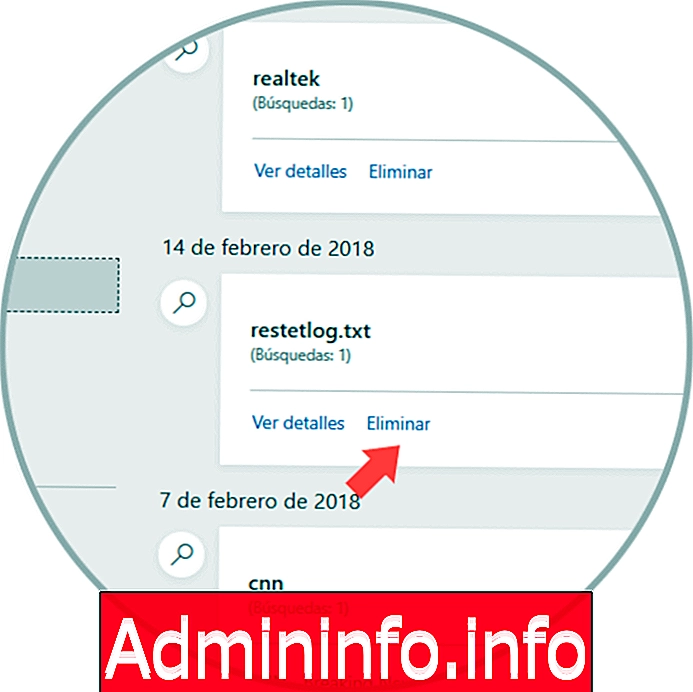
Мы видим простой способ стереть как историю Bing, так и информацию, которую Microsoft берет из наших вкусов и предпочтений. Помните, что конфиденциальность должна быть одной из основных мер защиты, и это одна из них.
$config[ads_text5] not found
СТАТЬИ